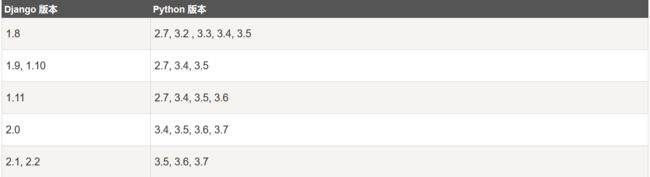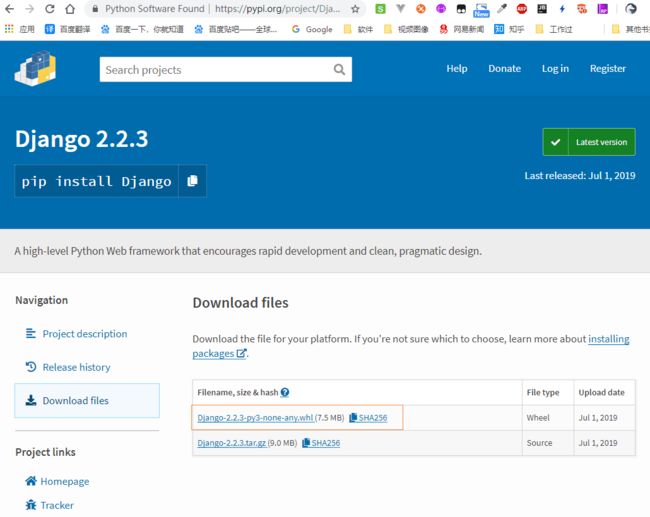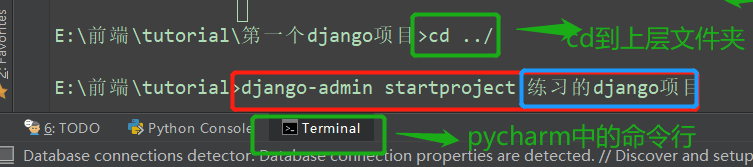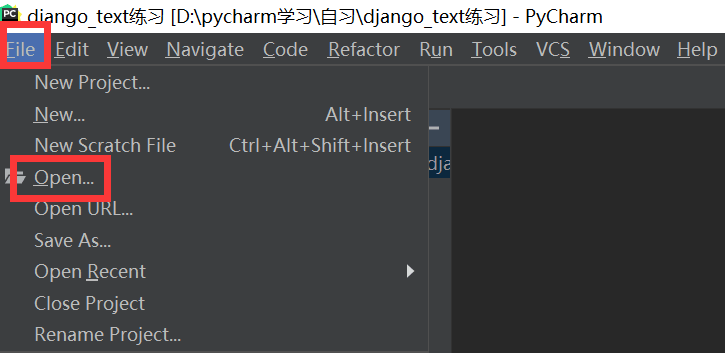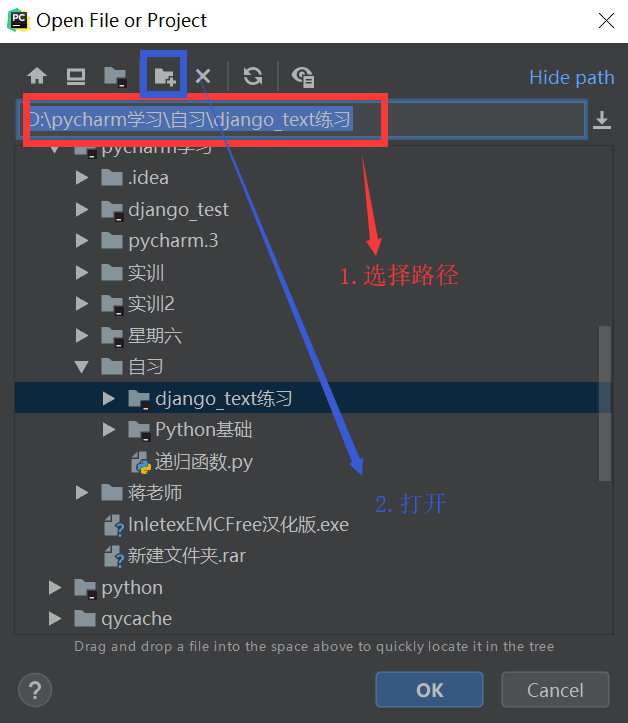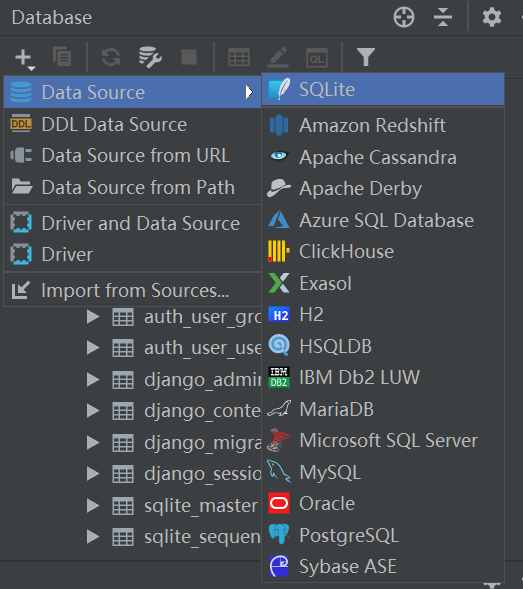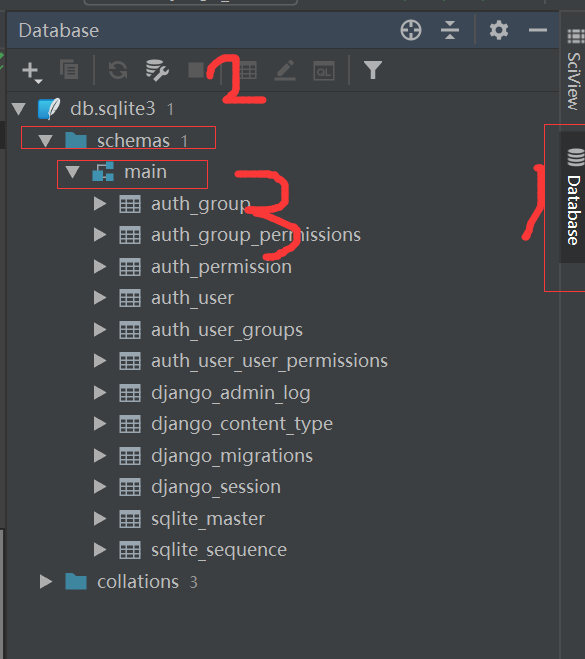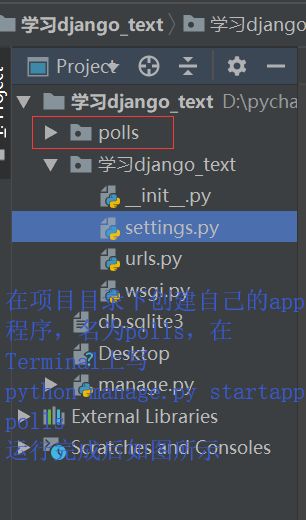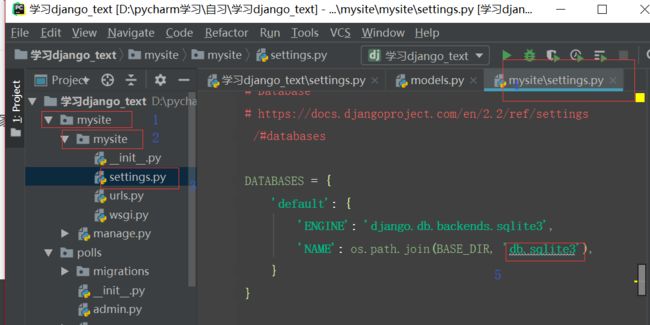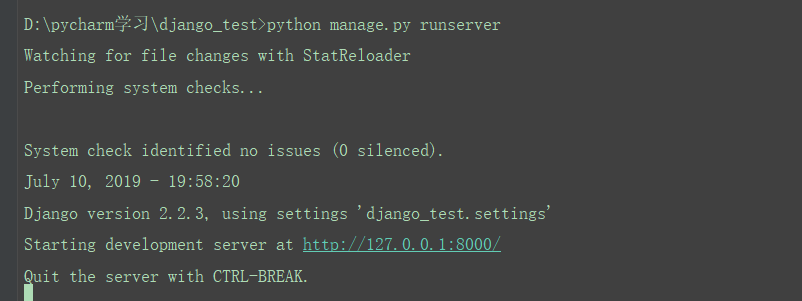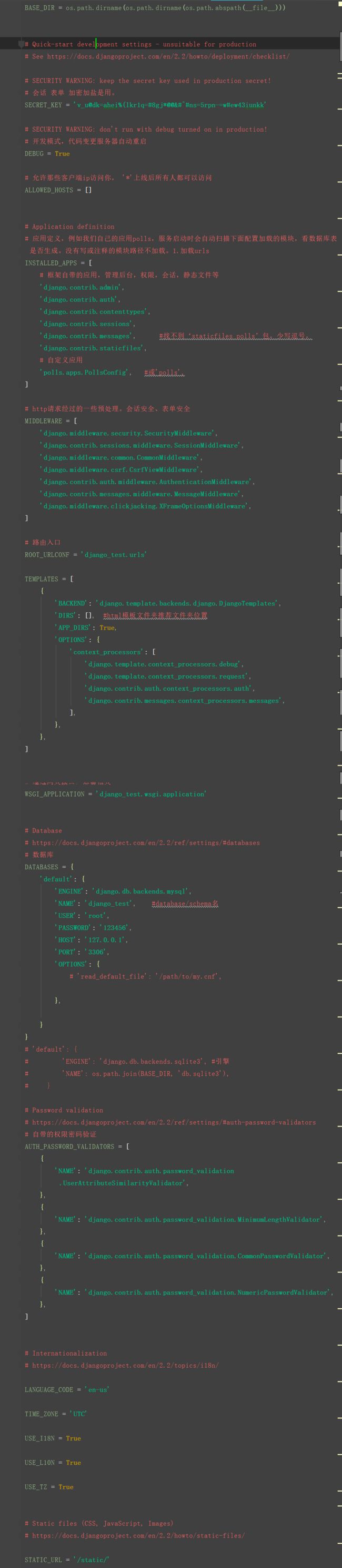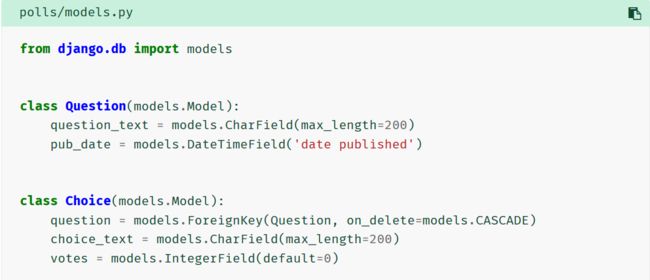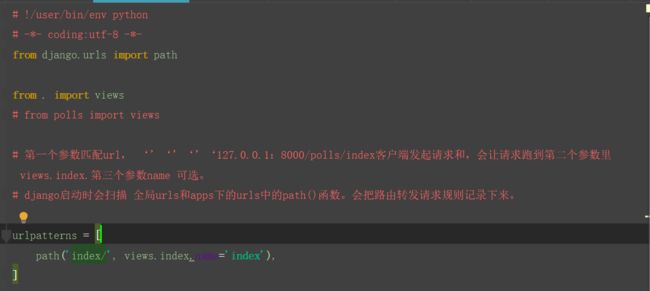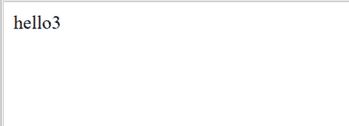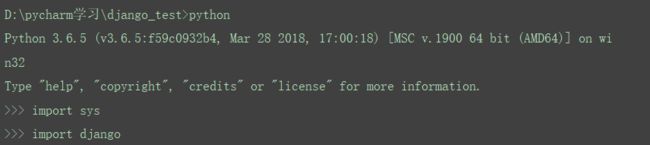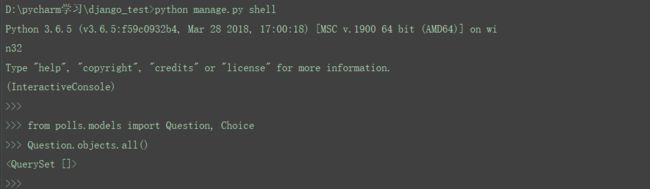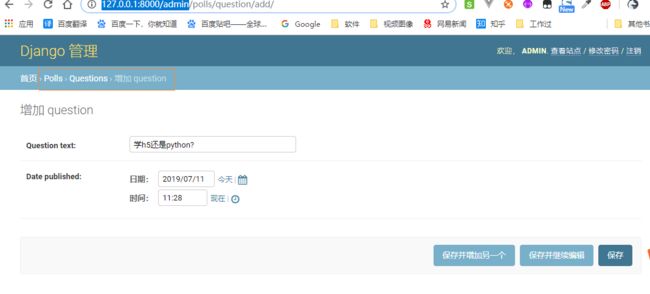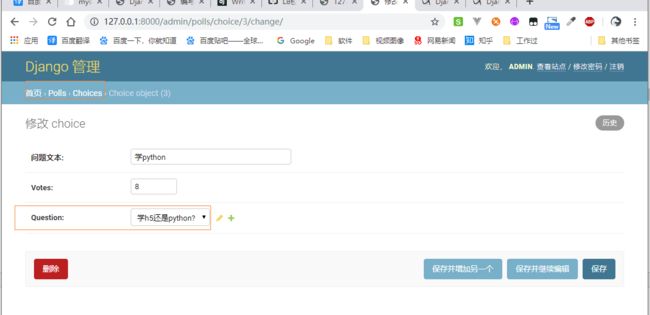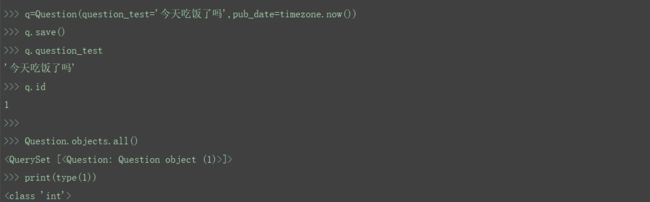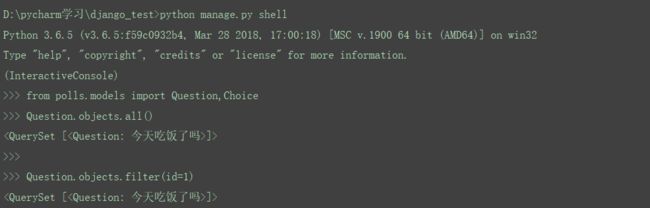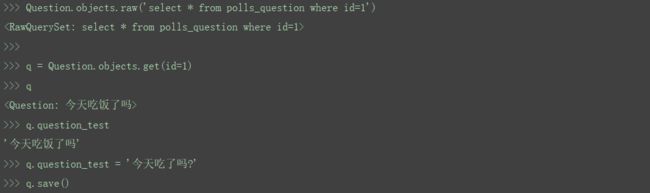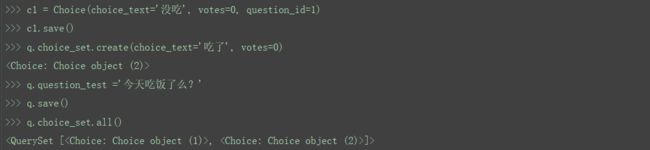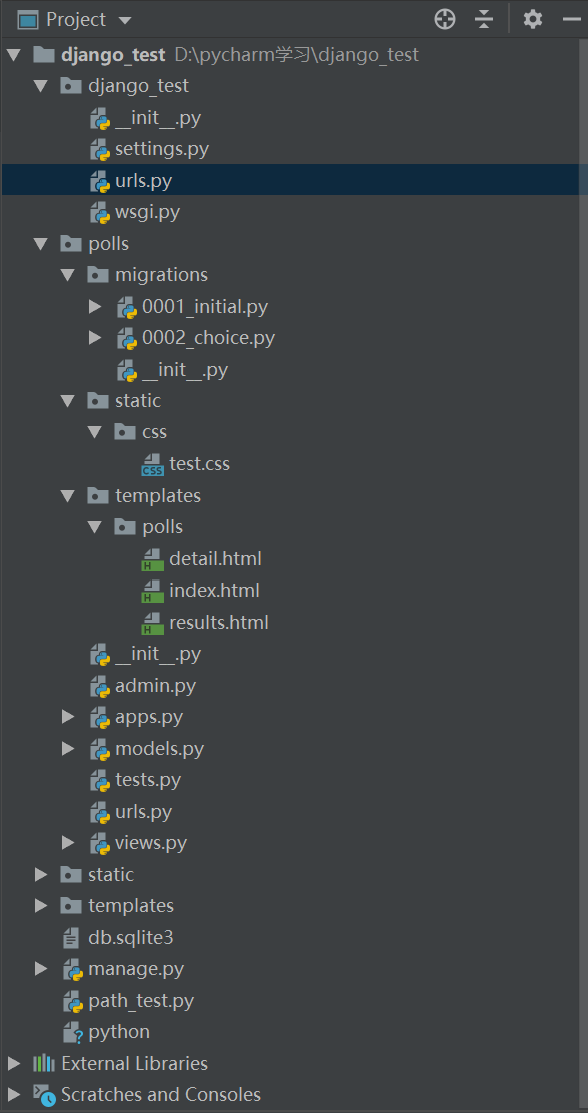django简介
django(Python Web 框架)就是python的外部开发框架。
django版本
django下载https://docs.djangoproject.com/en/2.2/intro/tutorial01/
后安装在一个新的目录下
检查是否安装成功,
可以在win+R下输入cmd→cd到子目录下
Django目录查看Django版本。
1.输入python
2.输入import django
3.输入python -m django --version
安装django后并安装django-admin.exe的命令行工具
django-admin startproject [project name](django_test)
创建数据库及打开方式,如下:(5页)
django分层
模型层(model)
视图层(views)
模板(Template)
工作流程
1.用manage .py runserver 启动Django服务器→在同一目录下的settings .py。
(manage.py 命令行工具,负责运行、创建子模块等功能,跟django-admin.
mysite 跟项目同名的子包)
mysite/settings 工程项目设置文件。数据库、时区、语言等,方便其它语言的调用。
setting文件夹如下:
mysite/urls.py url路由,指向不同的视图函数。
mysite/wsgi 通用网关接口。前期用不到。后期部署时用到。
该文件包含了项目中的配置信息,其中最重要的配置就是ROOT_URLCONF,它告诉Django哪个Python模块应该用作本站的URLConf,默认的是urls .py
2.当访问url的时候,Django会根据ROOT_URLCONF的设置来装载URLConf。
3.然后按顺序逐个匹配URLConf里的URLpatterns。如果找到则会调用相关联的视图函数,并把HttpRequest对象作为第一个参数(通常是request)
4.最后该view函数负责返回一个HttpResponse对象。
数据库配置
现在,打开mysite/settings.py。这是个包含了 Django 项目设置的 Python 模块。
通常,这个配置文件使用 SQLite 作为默认数据库。如果你不熟悉数据库,或者只是想尝试下 Django,这是最简单的选择。Python
内置 SQLite,所以你无需安装额外东西来使用它。当你开始一个真正的项目时,你可能更倾向使用一个更具扩展性的数据库,例如
PostgreSQL,避免中途切换数据库这个令人头疼的问题。
如果你想使用其他数据库,你需要安装合适的database bindings,然后改变设置文件中DATABASES'default'项目中的一些键值:
ENGINE-- 可选值有'django.db.backends.sqlite3','django.db.backends.postgresql','django.db.backends.mysql',或'django.db.backends.oracle'。其它可用后端。
NAME- 数据库的名称。如果使用的是 SQLite,数据库将是你电脑上的一个文件,在这种情况下,NAME应该是此文件的绝对路径,包括文件名。默认值os.path.join(BASE_DIR,'db.sqlite3')将会把数据库文件储存在项目的根目录。
如果你不使用 SQLite,则必须添加一些额外设置,比如USER、PASSWORD、HOST等等。想了解更多数据库设置方面的内容,请看文档:DATABASES。
SQLite 以外的其它数据库
如果你使用了 SQLite 以外的数据库,请确认在使用前已经创建了数据库。你可以通过在你的数据库交互式命令行中使用 "CREATEDATABASEdatabase_name;" 命令来完成这件事。
另外,还要确保该数据库用户中提供mysite/settings.py具有 "create database" 权限。这使得自动创建的test database能被以后的教程使用。
如果你使用 SQLite,那么你不需要在使用前做任何事——数据库会在需要的时候自动创建。
编辑mysite/settings.py文件前,先设置TIME_ZONE为你自己时区。
此外,关注一下文件头部的INSTALLED_APPS设置项。这里包括了会在你项目中启用的所有 Django 应用。应用能在多个项目中使用,你也可以打包并且发布应用,让别人使用它们。
通常,INSTALLED_APPS默认包括了以下 Django 的自带应用:
django.contrib.admin-- 管理员站点, 你很快就会使用它。
django.contrib.auth-- 认证授权系统。
django.contrib.contenttypes-- 内容类型框架。
django.contrib.sessions-- 会话框架。
django.contrib.messages-- 消息框架。
django.contrib.staticfiles-- 管理静态文件的框架。
创建数据表python manage.py migrate
veiws.py(视图)
django_test文件夹下的urls.py
点击add添加,添加后点击save提交
创建出如下列表
django整个过程如下